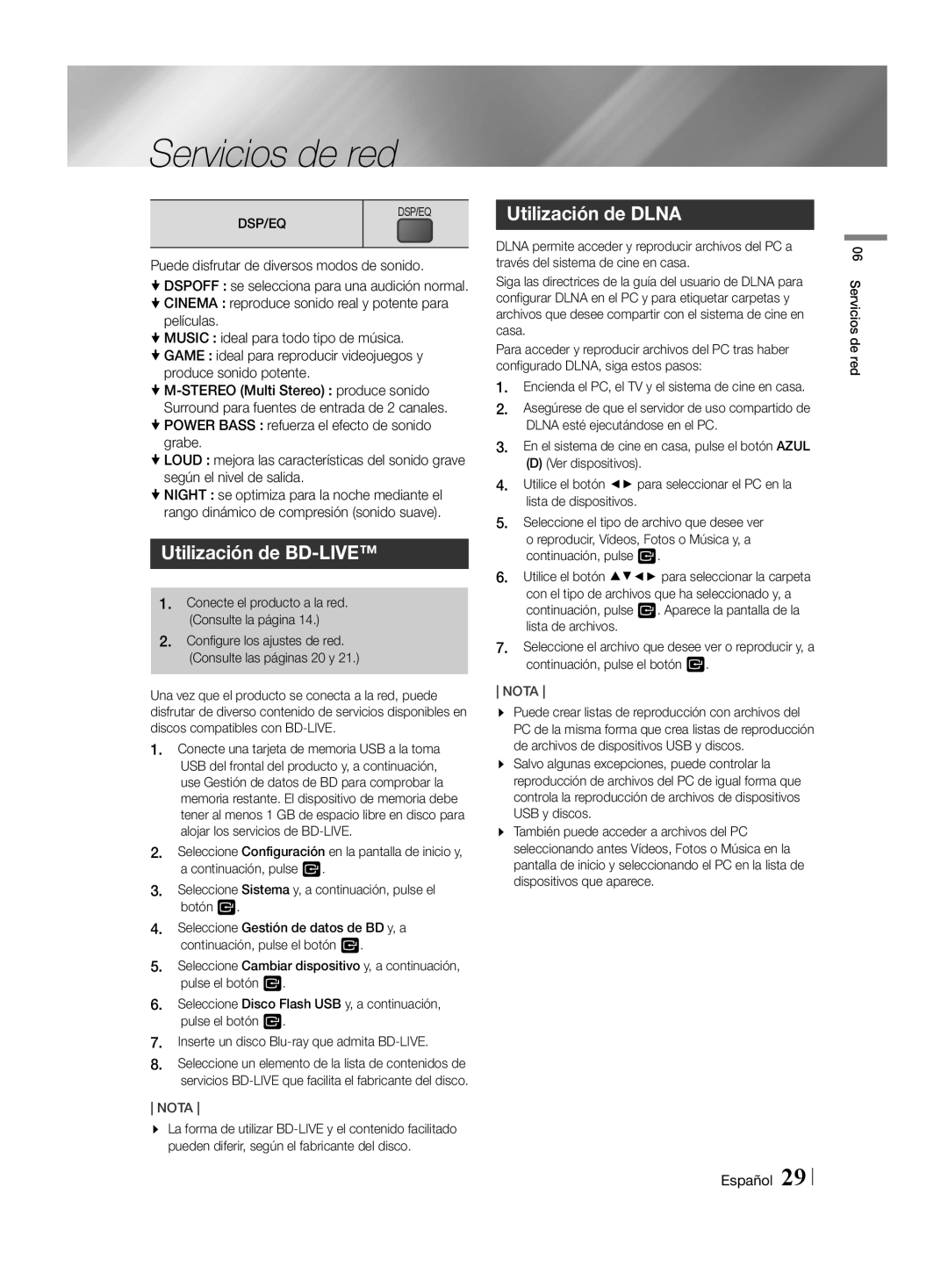Servicios de red
DSP/EQ | ND | DSP/EQ |
|
|
Puede disfrutar de diversos modos de sonido.
zzDSPOFF : se selecciona para una audición normal.
zzCINEMA : reproduce sonido real y potente para películas.
zzMUSIC : ideal para todo tipo de música.
zzGAME : ideal para reproducir videojuegos y produce sonido potente.
zzPOWER BASS : refuerza el efecto de sonido grabe.
zzLOUD : mejora las características del sonido grave según el nivel de salida.
zzNIGHT : se optimiza para la noche mediante el rango dinámico de compresión (sonido suave).
Utilización de BD-LIVE™
1.Conecte el producto a la red. (Consulte la página 14.)
2.Configure los ajustes de red.
Utilización de DLNA
DLNA permite acceder y reproducir archivos del PC a través del sistema de cine en casa.
Siga las directrices de la guía del usuario de DLNA para configurar DLNA en el PC y para etiquetar carpetas y archivos que desee compartir con el sistema de cine en casa.
Para acceder y reproducir archivos del PC tras haber configurado DLNA, siga estos pasos:
1.Encienda el PC, el TV y el sistema de cine en casa.
2.Asegúrese de que el servidor de uso compartido de DLNA esté ejecutándose en el PC.
3.En el sistema de cine en casa, pulse el botón AZUL
(D)(Ver dispositivos).
4.Utilice el botón ◄► para seleccionar el PC en la lista de dispositivos.
5.Seleccione el tipo de archivo que desee ver
6.
7.
NOTA
\\ Puede crear listas de reproducción con archivos del PC de la misma forma que crea listas de reproducción de archivos de dispositivos USB y discos.
\\ Salvo algunas excepciones, puede controlar la reproducción de archivos del PC de igual forma que controla la reproducción de archivos de dispositivos USB y discos.
\\ También puede acceder a archivos del PC seleccionando antes Vídeos, Fotos o Música en la pantalla de inicio y seleccionando el PC en la lista de dispositivos que aparece.
06 Servicios de red
Español 29